Hvordan udskrives et specifikt ark baseret på celleværdier i Excel?
Har du nogensinde prøvet at udskrive nogle specifikke ark baseret på en celleværdi? I denne artikel vil jeg tale om nogle eksempler om dette problem, hvis du er interesseret i dette problem, skal du fortsætte.
Udskriv ark baseret på en celle med VBA
Udskriv ark baseret på tilstødende celle med VBA
Udskriv ark baseret på en celle med VBA
Hvis vi antager, at der er to ark, vil du udskrive Sheet1 eller Sheet2 eller begge ark baseret på Cell A1 i Sheet1. Gør som nedenfor:
I dette tilfælde angiver indtastning 1 at udskrive det første ark, indtast 2 for at udskrive det andet ark og 3 for at udskrive begge ark.
1. Indtast 1, 2 eller 3, som du har brug for til A1 i det første ark, og tryk på Alt + F11 taster for at åbne Microsoft Visual Basic til applikationer vindue. Se skærmbillede:
2. klik indsatte > Moduler, og indsæt under koden i Moduler manuskript. Se skærmbillede:
VBA: Udskriv ark baseret på celleværdi
Sub PrintStuff()
'UpdayebyExtendoffice20180811
Dim xRgVal As Variant
Dim xSheets As Sheets
Set xSheets = ActiveWorkbook.Worksheets
xRgVal = xSheets(1).Range("A1").Value
If (IsNumeric(xRgVal)) And (Len(xRgVal) = 1) Then
Select Case xRgVal
Case 1
xSheets(1).PrintOut
Case 2
xSheets(2).PrintOut
Case 3
xSheets(1).PrintOut
xSheets(2).PrintOut
Case Else
MsgBox "Enter1,2 or 3 into A1(1 print Sheet1 2 print Sheet2 3 print Sheet1 and Sheet2 ", , "KuTools For Excel"
Exit Sub
End Select
Else
Exit Sub
End If
End Sub
3. Trykke F5 nøgle til direkte udskrivning af arket / arkene.
Udskriv ark baseret på tilstødende celle med VBA
Hvis du har flere ark i en projektmappe, og du vil udskrive et eller flere ark baseret på celleværdier fra denne projektmappe, kan du gøre som nedenfor:
1. Opret et nyt ark med navnet Kontrolark i den projektmappe, du bruger, og anfør alle arknavne i kolonne A (inkluder eller ekskluder kontrolarket efter behov). Se skærmbillede:
2. Type "trykke”I den tilstødende celle ved siden af arknavnet, hvis du vil udskrive det. Se skærmbillede vist.
3. Trykke Alt + F11 for at aktivere Microsoft Visual Basic til applikationer vindue og klik indsatte > Moduler. Se skærmbillede :
4. Indsæt nedenstående kode i modulet, og tryk på F5 nøgle for at køre koden.
VBA: Print baseret på tilstødende celle
Sub CreateControlSheet()
'UpdatebyExtendoffice20170811
Dim i As Integer
Dim xCSheetRow As Integer
Dim xSName As String
Dim xCSheet As Variant
Dim xRgVal As String
On Error Resume Next
xSName = "Control Sheet"
Application.ScreenUpdating = False
Application.DisplayAlerts = False
Set xCSheet = ActiveWorkbook.Worksheets(xSName)
xCSheetRow = xCSheet.Range("B65536").End(xlUp).Row
For i = 2 To xCSheetRow
xRgVal = xCSheet.Range("B" & i).Value
If xRgVal = "Print" Or xRgVal = "print" Then
If xCSheet.Range("A" & i).Value <> "" Then
ActiveWorkbook.Worksheets(xCSheet.Range("A" & i).Value).PrintOut
End If
End If
Next
xCSheet.Delete
ActiveWorkbook.Worksheets.Add
ActiveSheet.Name = "Control Sheet"
Range("A1").Select
ActiveCell.FormulaR1C1 = "Sheet Name"
Range("B1").Select
ActiveCell.FormulaR1C1 = "Print?"
For i = 1 To ActiveWorkbook.Worksheets.Count
Range("A" & i + 1).Value = ActiveWorkbook.Worksheets(i).Name
Next
Cells.Columns.AutoFit
Application.DisplayAlerts = True
Application.ScreenUpdating = True
End Sub 
Efter kørsel af koden udskrives arket / arkene lige nu, og samtidig erstatter et nyt kontrolark det gamle.
| Kutools til Excel, med mere end 300 praktiske funktioner, der gør dine job lettere. |
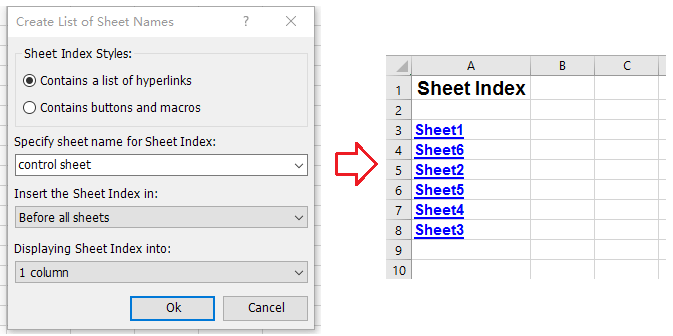
Bedste kontorproduktivitetsværktøjer
Overlad dine Excel-færdigheder med Kutools til Excel, og oplev effektivitet som aldrig før. Kutools til Excel tilbyder over 300 avancerede funktioner for at øge produktiviteten og spare tid. Klik her for at få den funktion, du har mest brug for...

Fanen Office bringer en grænseflade til et kontor med Office, og gør dit arbejde meget lettere
- Aktiver redigering og læsning af faner i Word, Excel, PowerPoint, Publisher, Access, Visio og Project.
- Åbn og opret flere dokumenter i nye faner i det samme vindue snarere end i nye vinduer.
- Øger din produktivitet med 50 % og reducerer hundredvis af museklik for dig hver dag!
